鸿蒙系统网络共享失败解决方法?失败原因有哪些?
38
2025-03-20
电脑作为现代工作和生活中不可或缺的电子产品,它的稳定运行对于用户来说至关重要。然而,在日常使用中,我们难免会遇到各种故障问题,其中开机黑屏无疑是最让人头疼的情况之一。当电脑出现开机黑屏的时候,我们应该如何应对呢?本文为您详细解析电脑开机黑屏的解决方法,并提供实用的步骤指导,帮助您快速恢复正常电脑使用。
开机黑屏可能是由多种原因引起的,从简单到复杂不等。在尝试解决之前,我们必须先了解可能的原因,以便对症下药。常见的问题包括:
1.显示器连接线松动或故障
2.显示器本身硬件问题
3.显卡驱动程序不兼容或损坏
4.内存条问题,如接触不良或损坏
5.主板故障
6.硬盘损坏或数据线接触不良
7.电源问题
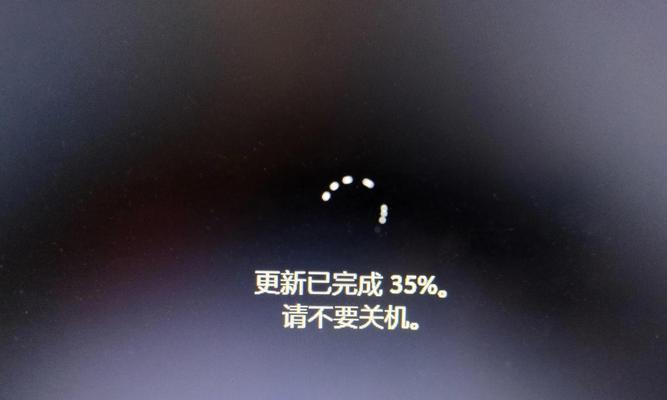
在处理更复杂的内部问题前,首先检查电脑的所有外部连接,确保没有松动或损坏的部分。
1.显示器连接线:重新插拔显示器连接线,确保两端连接牢固。
2.显示器电源:确保显示器已打开,并设置了正确的输入源。
3.使用另一显示器或连接线测试:以排除显示器或连接线故障。
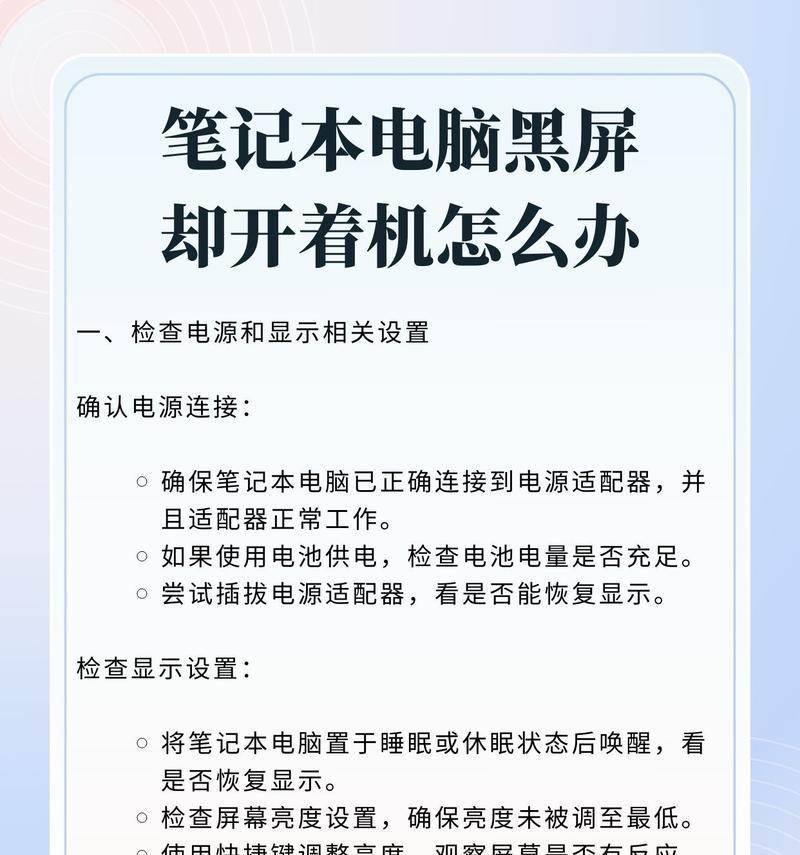
硬件问题通常较难处理,但如果确认软件无问题,下一步是检查硬件。
1.内存条检测:
关闭电脑并拔掉电源。
打开机箱,找到内存条,将其轻轻拔出并用橡皮擦擦拭金手指部位,重新插入。
如果有备用的内存条,尝试更换以判断是否是内存条的问题。
2.检查显卡:
如果使用独立显卡,同样断电后检查显卡是否插紧,或者尝试清理显卡风扇的灰尘。
3.检查主板:
主板问题通常需要专业人员来检测,但您可以先检查主板上的电容是否存在膨胀或泄漏的情况。
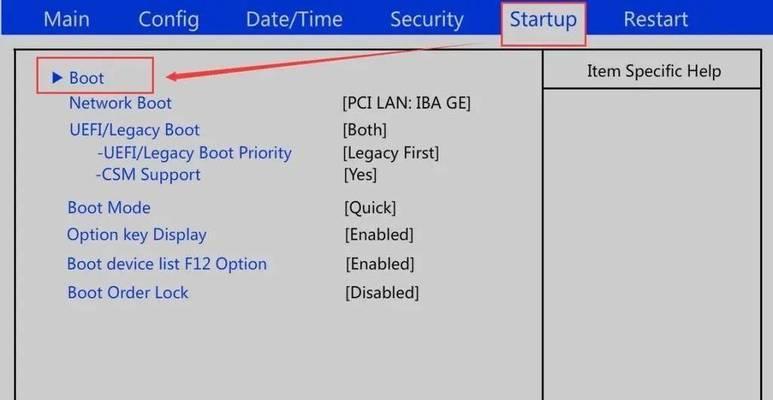
在确认硬件无明显问题后,接下来从软件层面进行排查。
1.检查显卡驱动:
进入安全模式,卸载并重新安装显卡驱动程序。
可以访问显卡制造商官网下载最新的驱动程序。
2.系统恢复或重装:
如果您近期创建过系统还原点,可以尝试恢复到故障出现之前的状态。
如果上述方法无效,可能需要重新安装操作系统。
对于笔记本电脑,处理黑屏问题可能会更复杂一些,因为一些内部部件不易接触。不过,以下是一些通用的检查步骤:
1.外接显示器测试:如果外接显示器能够显示,可能是屏幕本身或主板的显示屏接口问题。
2.连接状态灯观察:观察笔记本电源指示灯和硬盘指示灯的状态,判断电源供应和硬盘工作状态。
3.硬件服务请求:在无法确定的情况下,及时联系厂商或专业维修服务。
电脑开机黑屏的解决方法覆盖了从外部检查到内部硬件检测,再到软件问题修复的全流程。重要的是要按照严谨的步骤逐一排查,不要急于下结论。通过以上步骤的指导,大多数情况下您应该能解决电脑黑屏的问题。如果问题依旧无法解决,建议及时联系专业的电脑维修服务,以免造成更大损失。记住,电脑的维护和保护是日常使用中的重要一环,定期检查硬件,及时更新软件,这样才能最大限度地降低电脑故障的风险。
版权声明:本文内容由互联网用户自发贡献,该文观点仅代表作者本人。本站仅提供信息存储空间服务,不拥有所有权,不承担相关法律责任。如发现本站有涉嫌抄袭侵权/违法违规的内容, 请发送邮件至 3561739510@qq.com 举报,一经查实,本站将立刻删除。